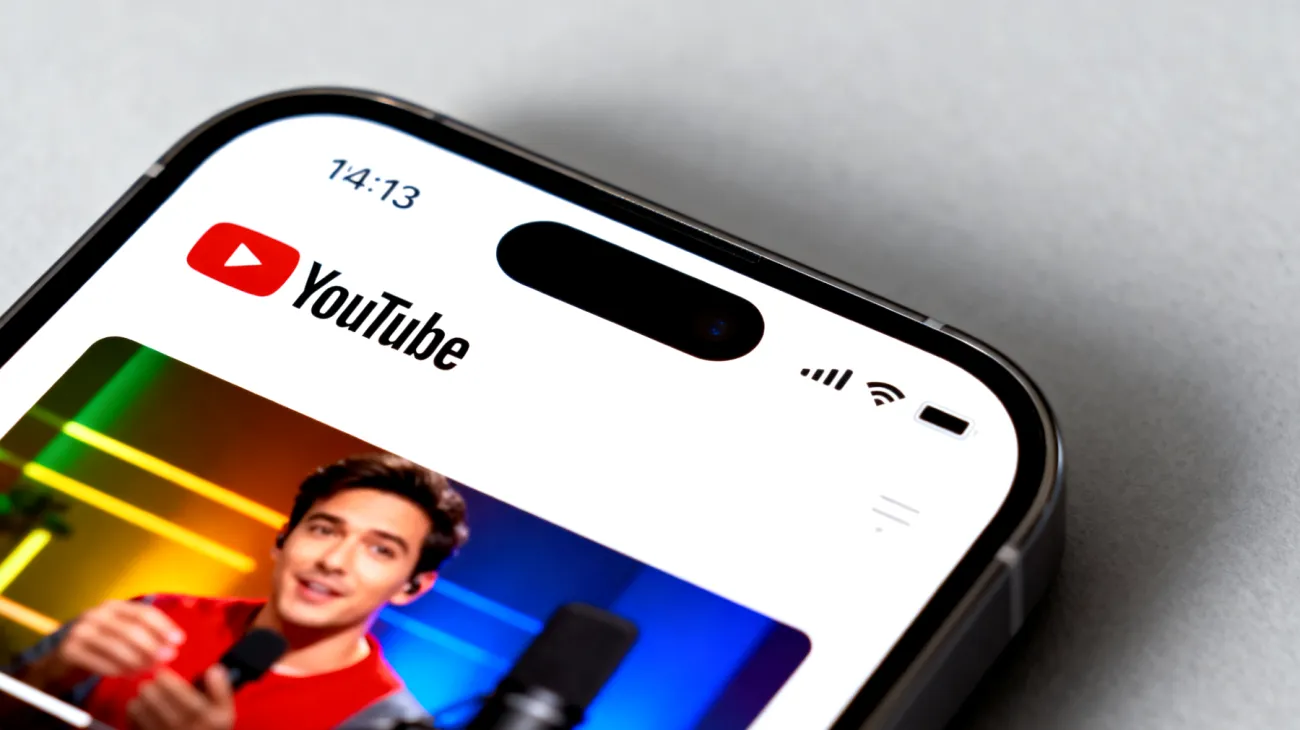Wer täglich YouTube nutzt, kennt das Problem: Videos laden ewig, der Datenverbrauch schießt durch die Decke und der Akku schmilzt förmlich dahin. Dabei versteckt sich in den Tiefen der App eine praktische Funktion, die zumindest den Datenverbrauch deutlich reduziert – der Datensparmodus.
Warum der YouTube-Datensparmodus sinnvoll ist
Die meisten Nutzer ahnen nicht, welche Datenfresser sich hinter scheinbar harmlosen YouTube-Videos verbergen. Ein einziges 10-minütiges Video in Full-HD verschlingt bereits 500-680 MB – das summiert sich schnell zu gigantischen Datenmengen. Der Datensparmodus kann den Verbrauch spürbar reduzieren, indem er die Streaming-Qualität anpasst und bestimmte datenintensive Funktionen deaktiviert.
Diese Funktion arbeitet im Hintergrund und optimiert die Videoqualität entsprechend der gewählten Einstellungen. Das Resultat: kontrollierter Datenverbrauch auch bei längeren YouTube-Sessions.
Schritt-für-Schritt-Anleitung: Datensparmodus aktivieren
Grundeinstellungen konfigurieren
Öffne die YouTube-App und tippe auf dein Profilbild in der oberen rechten Ecke. Wähle anschließend „Einstellungen“ aus dem Menü. Hier navigierst du zum Bereich „Videoqualitätseinstellungen“ – dieser Punkt wird oft übersehen, obwohl sich dahinter praktische Sparmöglichkeiten verbergen.
In den Videoqualitätseinstellungen findest du die Option „über Mobilfunknetz“ und dort den „Datensparmodus“. Ein einfacher Fingertipp aktiviert diese Funktion. YouTube zeigt dir nun eine kurze Erklärung, wie der Modus funktioniert – die Videoqualität wird optimiert und datenintensive Funktionen werden deaktiviert.
Video-Qualitätseinstellungen optimieren
Der wahre Nutzen liegt in der gezielten Konfiguration der Qualitätseinstellungen. In den Videoqualitätseinstellungen kannst du getrennte Standardauflösungen für verschiedene Verbindungstypen festlegen.
Für mobile Datenverbindungen empfiehlt sich 480p als Standardauflösung. Diese Einstellung bietet einen guten Kompromiss zwischen Bildqualität und Datenverbrauch. Alternativ funktioniert auch 720p, wenn du etwas höhere Qualität bevorzugst. Bei WLAN-Verbindungen kannst du höhere Auflösungen wählen, ohne dir Gedanken über den Datenverbrauch machen zu müssen.
Zusätzliche Sparfunktionen nutzen
Offline-Downloads clever einsetzen
Eine praktische Ergänzung zum Datensparmodus ist die Offline-Funktion von YouTube. Diese ermöglicht es, Videos bei WLAN-Verbindungen herunterzuladen und später ohne Internetverbindung anzusehen. So vermeidest du komplett den mobilen Datenverbrauch für bereits gesehene oder geplante Inhalte.
- Aktiviere Downloads unter „Einstellungen“
- Wähle die Option „Nur über WLAN“
- Speichere Videos manuell für die Offline-Nutzung
Hintergrund-Wiedergabe berücksichtigen
Der Datensparmodus wirkt sich auch auf die Hintergrund-Wiedergabe aus. Videos, die nur zum Musik hören genutzt werden, verbrauchen weniger Bandbreite, da die Videoqualität reduziert wird. Diese Funktion ist besonders wertvoll für Nutzer, die YouTube häufig als Musik-Streaming-Dienst verwenden.

Erweiterte Konfigurationsmöglichkeiten
Netzwerkspezifische Einstellungen
YouTube kann zwischen verschiedenen Verbindungstypen unterscheiden. Nutzt du sowohl privates WLAN als auch öffentliche Hotspots, kannst du für mobile Datenverbindungen niedrigere Qualitätseinstellungen wählen. Diese sind oft begrenzt oder teurer – niedrigere Auflösungen schonen hier das Datenvolumen erheblich.
Die Einstellungen für „über Mobilfunknetz“ und „über WLAN“ können separat konfiguriert werden, sodass YouTube automatisch die passende Qualität je nach Verbindungstyp verwendet.
Regelmäßige Wartung für bessere Performance
Der Datensparmodus arbeitet mit dem internen Cache-System der App zusammen. Videos werden in optimierten Segmenten gepuffert, was die App-Performance unterstützt. Besonders auf Smartphones mit begrenztem Speicher zeigt sich dieser Effekt.
Leere den App-Cache gelegentlich über die Systemeinstellungen deines Smartphones, um optimale Leistung zu gewährleisten. Das sorgt nicht nur für bessere Performance, sondern kann auch Speicherplatz freigeben.
Praktische Vorteile des optimierten Setups
Nach der Aktivierung der Einstellungen wirst du konkrete Verbesserungen beim Datenverbrauch feststellen. Videos in 480p oder 720p verbrauchen deutlich weniger Daten als die automatische Full-HD-Wiedergabe. Ein 10-minütiges Video in 480p benötigt etwa 70-100 MB statt der ursprünglichen Datenmenge in Full-HD.
Videos starten tendenziell schneller, da kleinere Datenmengen übertragen werden müssen. Die Videoqualität bleibt dabei vollkommen akzeptabel, besonders auf Smartphone-Bildschirmen. Gleichzeitig schont die reduzierte Datenübertragung den Akku deines Smartphones.
Troubleshooting: Wenn Probleme auftreten
Sollten Videos nach der Aktivierung unscharf erscheinen, überprüfe die Qualitätseinstellungen für dein aktuelles Netzwerk. Manchmal wählt YouTube eine zu niedrige Auflösung, die manuell angepasst werden kann. Ein Fingertipp auf das Zahnrad-Symbol im Video-Player zeigt die verfügbaren Auflösungen.
- App neu starten bei Verbindungsproblemen
- Einstellungen überprüfen und gegebenenfalls anpassen
- Zwischen verschiedenen Qualitätseinstellungen wechseln
- Cache leeren für bessere Performance
Bei hartnäckigen Problemen hilft es oft, zwischen verschiedenen Netzwerken zu wechseln oder die YouTube-App komplett zu schließen und neu zu öffnen. Manchmal benötigt die App einen Neustart, um die geänderten Einstellungen vollständig zu übernehmen.
Der YouTube-Datensparmodus verwandelt deine App in ein effizienteres Streaming-Tool, das bewusster mit mobilen Daten umgeht. Die Konfiguration dauert nur wenige Minuten, die Einsparungen beim Datenverbrauch merkst du bereits bei der nächsten längeren YouTube-Session. Besonders bei begrenzten Datentarifen macht sich diese Optimierung schnell bezahlt.
Inhaltsverzeichnis